一、安装的基本条件
要安装NSX-V,首先需要系统中存在vCenter Server 5.5或更新版本,其二是每台服务器都安装了vSphere 5.1或更新的版本,最后要求已经安装了VMware Tools。尤其是要安装跨多个vCenter 的NSX,就需要vSphere 6.0、vCenter Server 6.0 或更新的版本。这里还要提醒各位,由于NSX Manager中已经包含了VMware Tools,所以不要重新安装或升级VMware Tools,否则会在使用NSX Manager的过程中出现问题。
二、NSX Manager安装过程
1、获得NSX Manager的OVA文件。这个文件可以到官网进行下载,然后存储在相应的位置即可。
2、对NSX Manager的OVA文件进行部署。不要觉得“部署”这个词太高大上,其实就是使用vSphere Web Client 将NSX Manager以虚拟机的形式进行安装。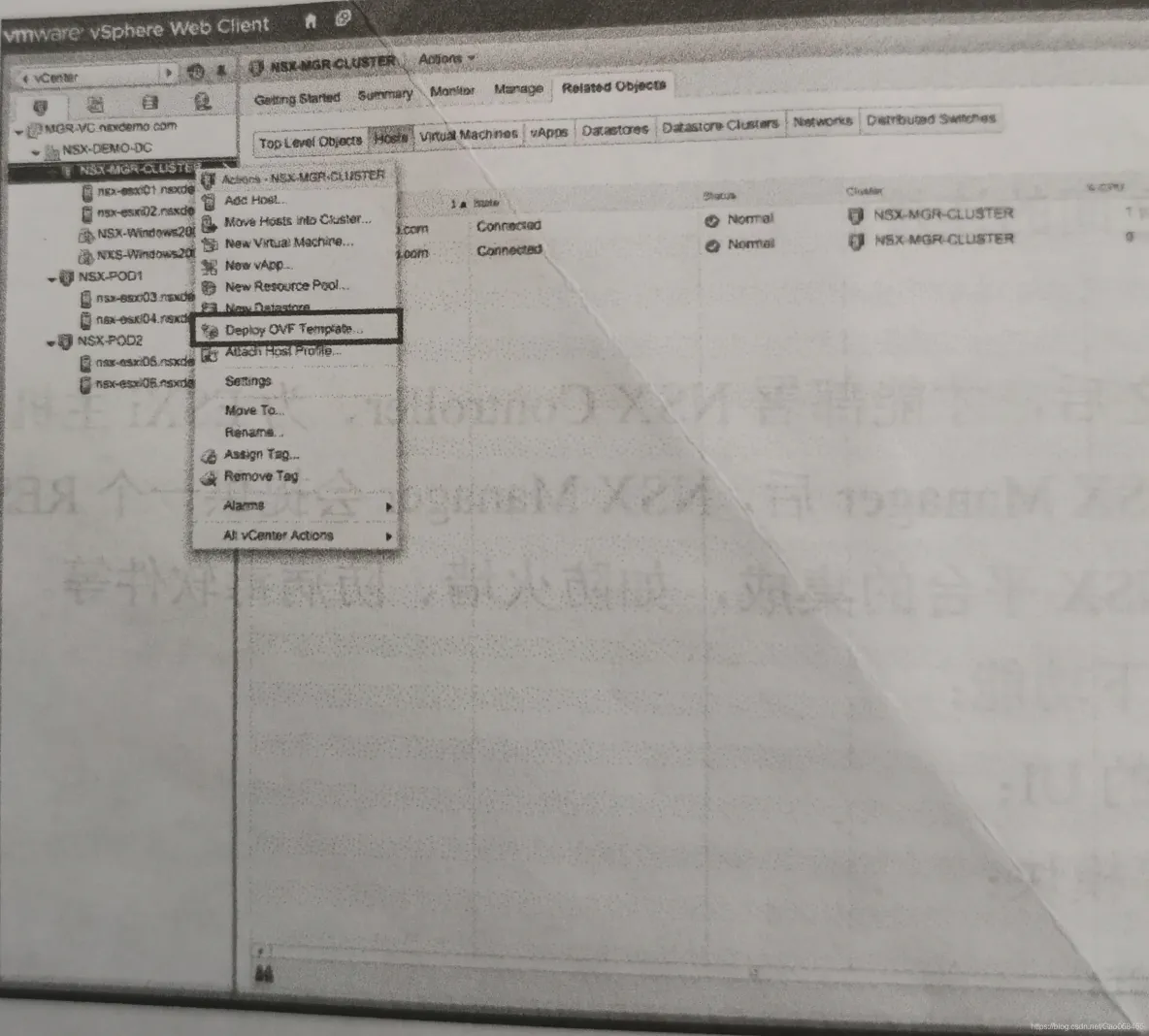
3、登录NSX Manager。注意:这里说的登录可不是简单的登录啊?,逗你玩呢,其实就是打开浏览器,输入NSX Manager 的IP地址就可以了。不信看图: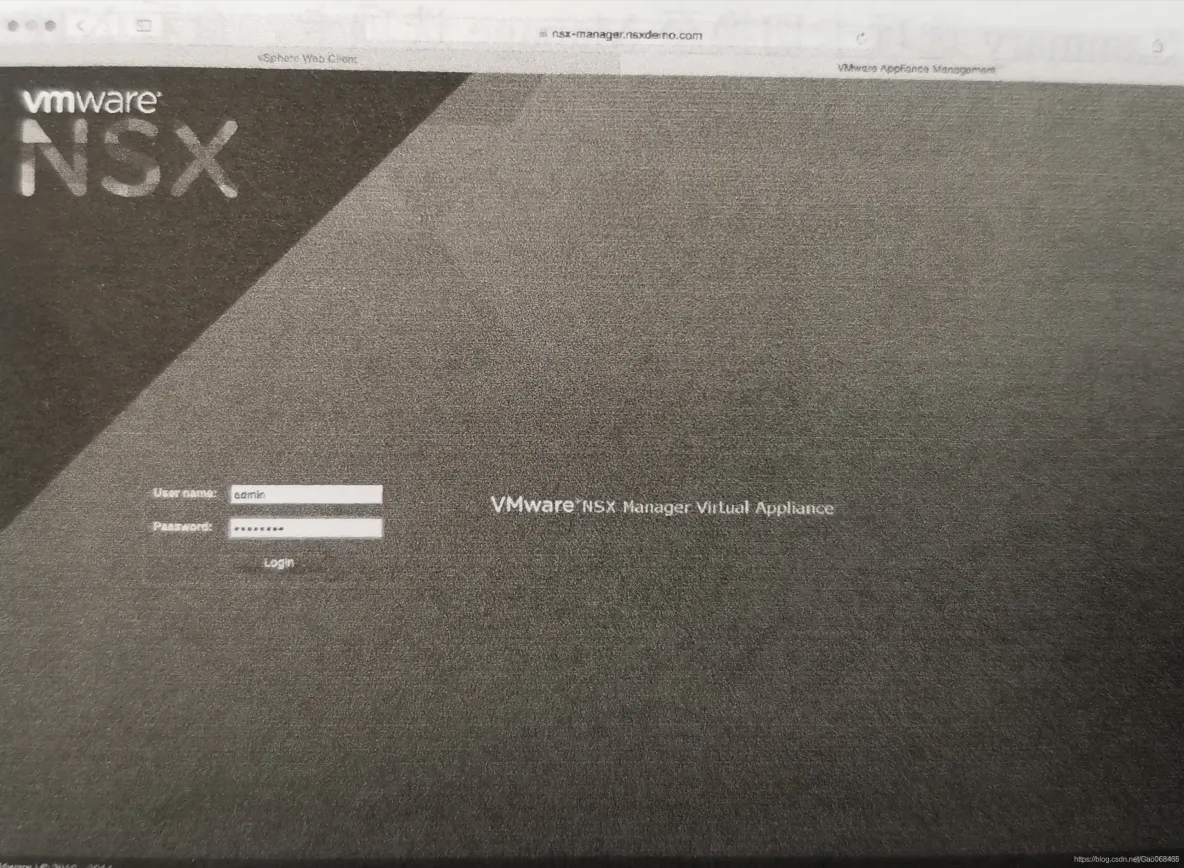
4、建立NSX 与Manager 和vCenter的联系
上文中提过NSX Manager与vCenter Server 是1:1的,也就是说必须将NSX Manager1:1注册到vCenter,为了确认二者是否已经关联,可以重启一次vSphere Web Client ,然后如果在主界面可以看到Networking&Security图标已经存在,即可。
5、安装完成之后,还可以选择对MSX Manager进行备份。只需在NSX 的Manager选项卡中,单击Backup&Restoe选项,按步骤走下去即可。
三、NSX Controller的安装
1、确认NSX Manager已经安装完成,并且完成了和vCenter的1:1注册。
2、安装NSX Controller。需要进入vCenter的Networking&Security选项卡,找到’Installation’选项卡,进入安装流程。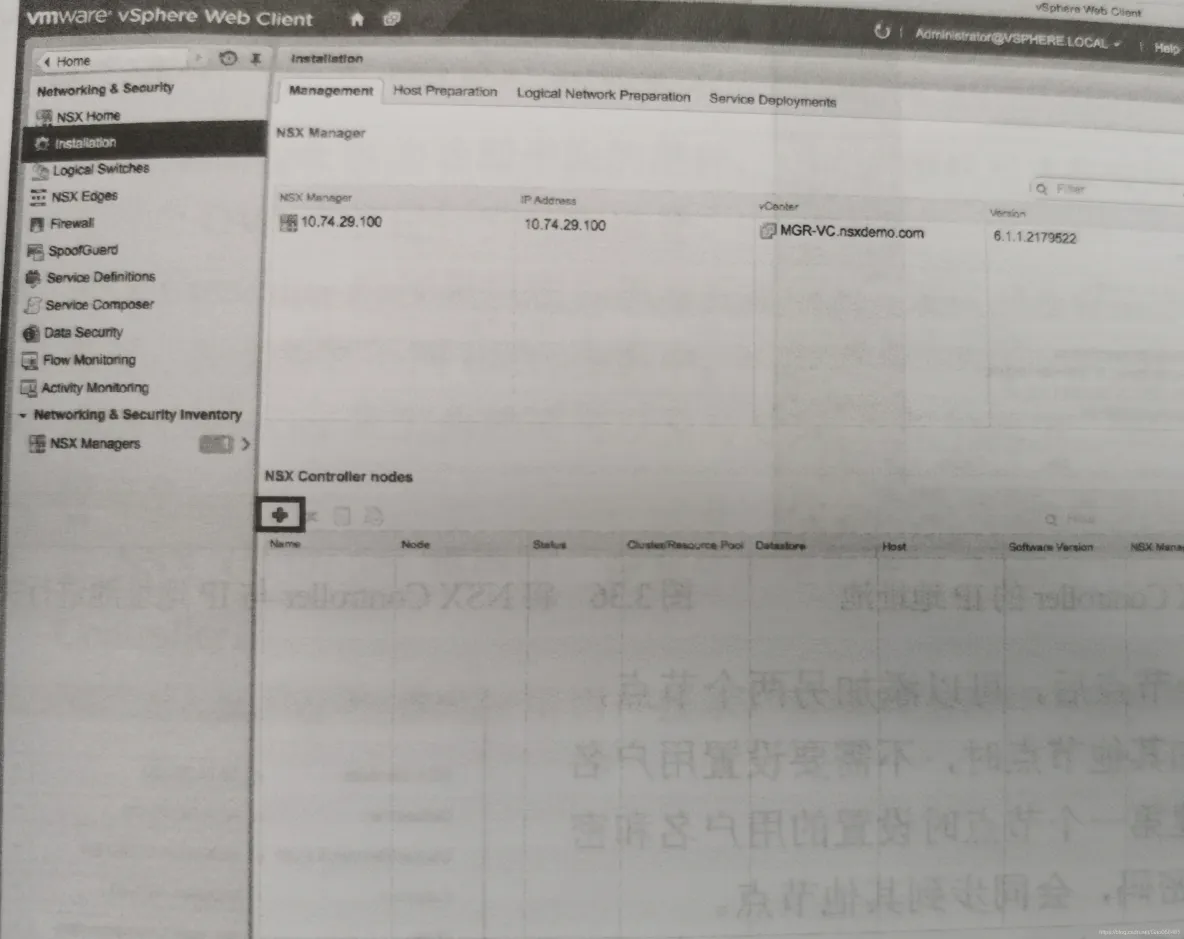
需要注意的是:对于NSX Controller,一般将其部署为集群模式,保证其的冗余性和负载均衡。
4、在集群内的ESXI主机上安装VIB安装包。在Networking&Security的’Installation’选项卡中找到“Host Preperation”选项卡,然后选中每个集群上的“install”进行单击并安装。VIB是以集群为单位进行安装的,不能单独为某台主机进行安装。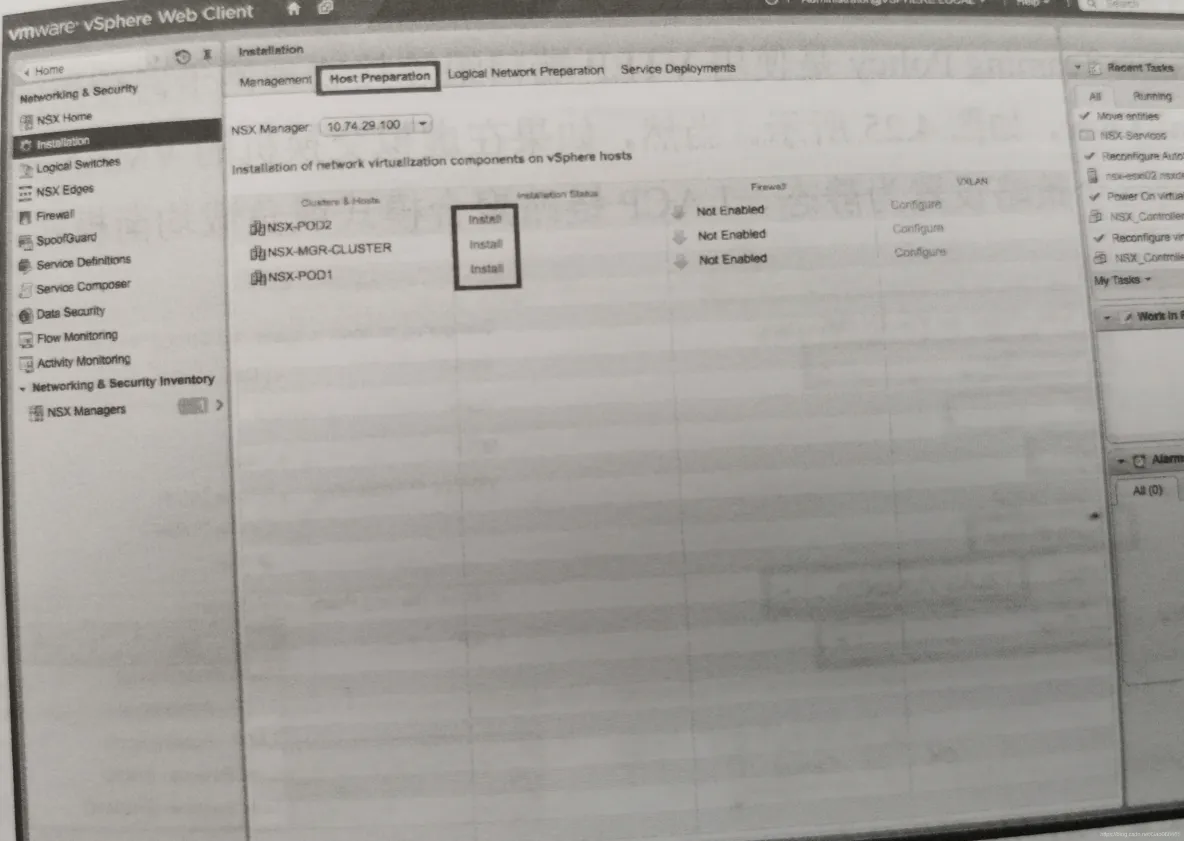
四、定义逻辑网络
1、接下来在右侧的VXlan一栏中选中“config”,开启vxlan功能。下图分别为静态、动态配置方案。配置界面如下: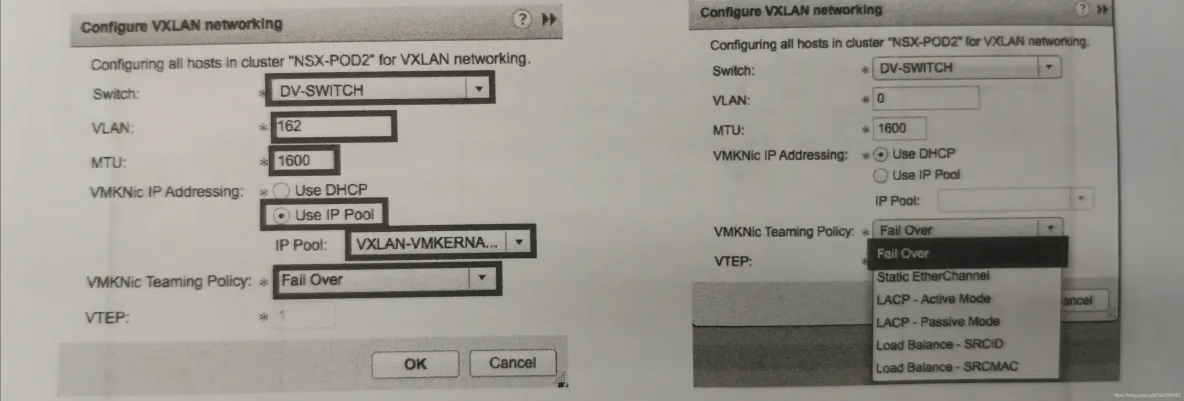
2、配置Segment ID池。同样在“Installation”中找到“Logical Network Preparation”,并选择“Segment ID”进行编辑。之所以要配置Segment ID池,主要是用于隔离网络流量,与VLAN ID的作用类似。一般范围定为“5000-5999”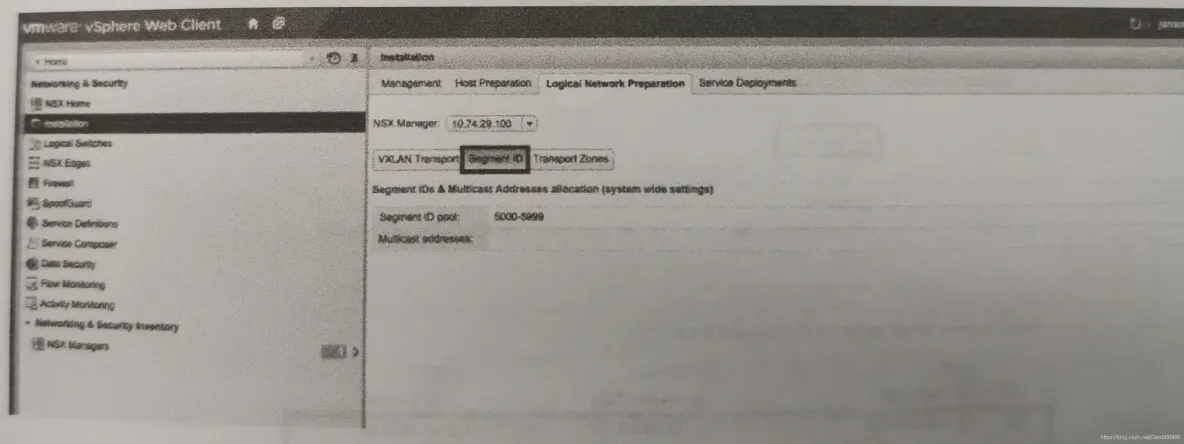
3、配置传输区域。同样在“Installation”中找到“Transport Zones”,并选择“+”进行编辑,传输区域可以扩展到一个或多个ESXI集群,并广泛定义一组逻辑交换机,该逻辑交换机可以为跨越计算集群和Edge集群的虚拟机提供连接性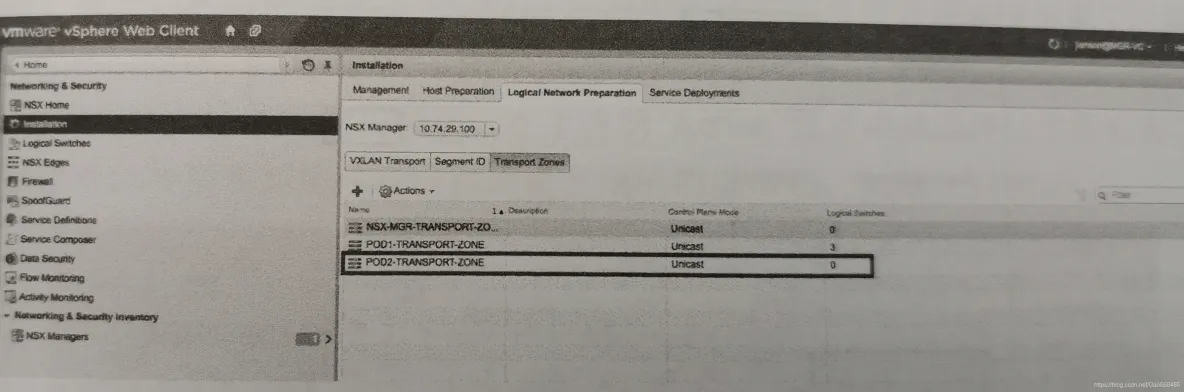
4、配置逻辑交换机。这应该可以说是最重要的一步了,至少本人是这么认为的。回到"Networking &Security"选项卡,找到”Logical Switch“,进行创建,并选择相应的传输区域(上面已经创建过)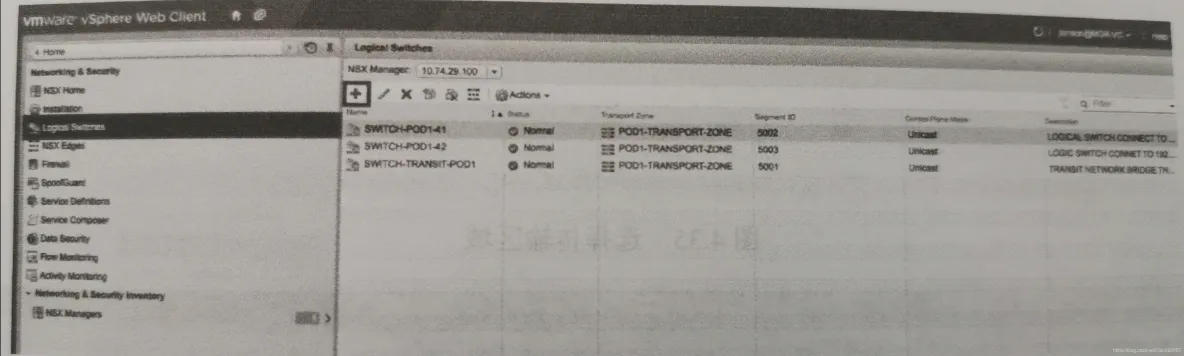
5、连接逻辑交换机。选择之前部署于分布式交换机上的虚拟机将其迁移至逻辑交换机,只需在创建的逻辑交换机上方的”action“选项中找到增加虚拟机选项,按步骤操作即可。
总结:
1、VLAN将交换机分割为多个虚拟局域网,相互之间形成了逻辑隔离。VXLAN则实现了VLAN的扩展,使得流量封装后在隧道中通信。
2、ESXI主机将获得的各种信息交给NSX Controller,在进行统一集中控制并由本地进行数据转发。
推荐本站淘宝优惠价购买喜欢的宝贝:
本文链接:https://hqyman.cn/post/3671.html 非本站原创文章欢迎转载,原创文章需保留本站地址!
休息一下~~



 微信支付宝扫一扫,打赏作者吧~
微信支付宝扫一扫,打赏作者吧~